Lo spazio di archiviazione iCloud è una notifica completa: come risolvere
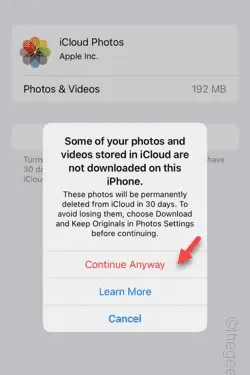
Il tuo iPhone mostra il messaggio ” Lo spazio di archiviazione di iCloud è pieno ” ogni volta che scarichi un file o esegui l’airdrop di qualcosa? Il limite del livello gratuito di spazio di archiviazione iCloud è limitato a soli 5 GB. Quindi, la prima cosa che dovresti controllare è l’attuale situazione di archiviazione di iCloud sul tuo telefono. Se lo spazio di archiviazione è ancora sufficiente e ricevi la notifica, queste soluzioni ti aiuteranno a risolvere il problema.
Correzione 1: elimina il backup iCloud
Rimuovi la versione esistente del backup iCloud dalle impostazioni del telefono.
Passaggio 1: aprire le Impostazioni .
Passaggio 2: troverai il tuo ID Apple nella parte superiore del pannello Impostazioni. Toccalo per aprirlo.
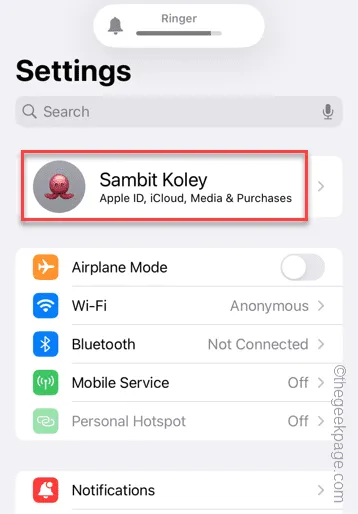
Passaggio 3: apri ” iCloud ” per aprire le impostazioni di iCloud.

Passaggio 4: Scorri leggermente verso il basso e apri ” Backup iCloud ” per aprirlo.
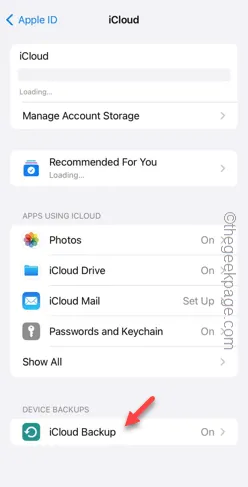
Passaggio 5: nelle impostazioni di backup troverai tutti i backup del dispositivo.
Passaggio 6 : aprire il primo backup per aprirlo.
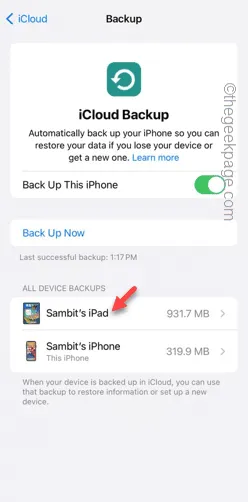
Passaggio 7: nella pagina successiva, tocca l’opzione ” Disattiva ed elimina da iCloud “.
Passaggio 8: toccare ” Disattiva ed elimina ” nella richiesta per eliminare il backup.
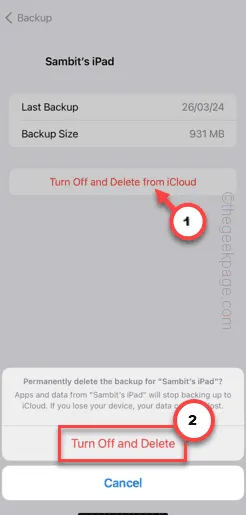
Passaggio 9: in questo modo, elimina tutti i backup dall’archivio iCloud.
Ora, se non hai alcun backup nel tuo spazio di archiviazione iCloud, fai questo-
Passaggio 10: disattiva il modulo ” Esegui il backup di questo iPhone “.
Passaggio 11: toccare ” Disattiva ” per disabilitarlo.
Passaggio 12: disattiva l’opzione ” Backup su dati mobili “, se disponibile.
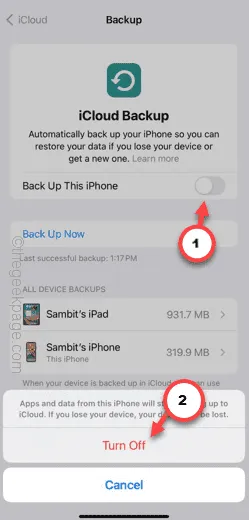
Ora trasferisci semplicemente alcuni file o effettua l’airdrop di qualcosa.
Prova se funziona davvero.
Correzione 2: elimina i dati iCloud
Se hai riempito completamente lo spazio iCloud assegnato, elimina alcuni elementi dall’account iCloud per liberarlo.
Passaggio 1: vai alle Impostazioni del telefono .
Passaggio 2: tocca il tuo ID Apple per aprirlo.
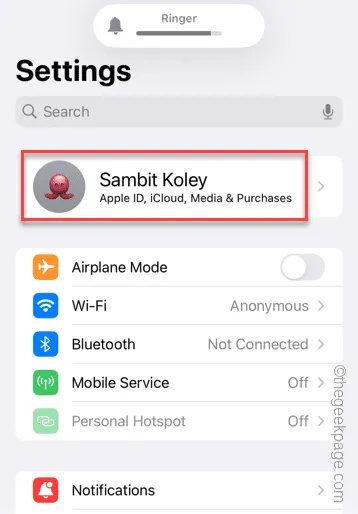
Passaggio 3: nella pagina ID Apple, apri le impostazioni ” iCloud “.
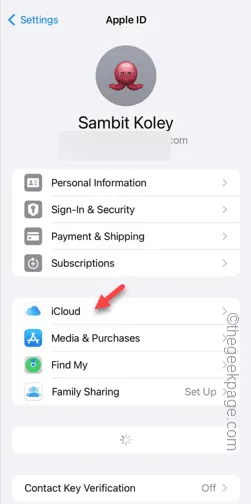
Passaggio 4: toccare l’impostazione ” Gestisci archiviazione account ” per aprirla.
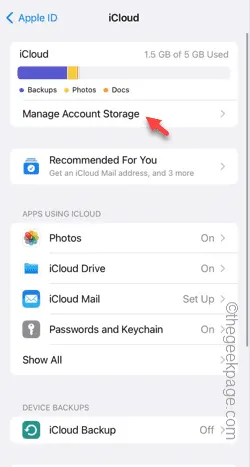
Passaggio 5: questo ti mostrerà la visione completa delle situazioni di archiviazione nelle impostazioni di iCloud.
Passaggio 6 – Supponiamo che tu abbia eseguito il backup delle tue foto in Google Foto, puoi ripulire le ” Foto di iCloud “. Quindi aprilo .
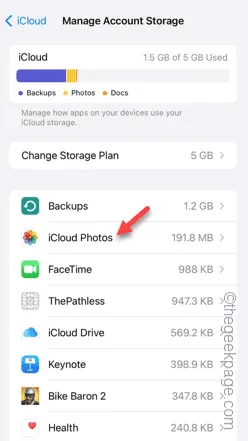
Passaggio 7: apri l’opzione ” Disattiva ed elimina da iCloud “.
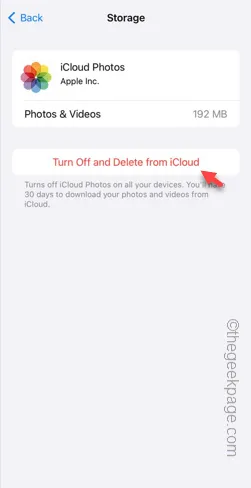
Passaggio 8: ti verrà mostrato un messaggio di avviso. Tocca ” Continua comunque ” per eliminare i dati.
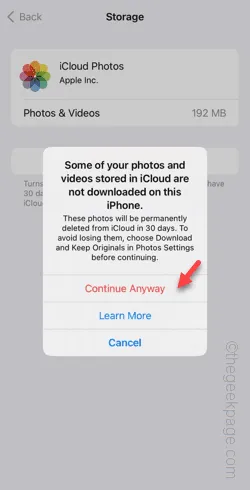
Fai lo stesso per ripulire iCloud il più possibile. Una volta che lo spazio di archiviazione è sufficiente, non verrà visualizzato nessuno dei messaggi ” Lo spazio di archiviazione di iCloud è pieno ” sullo schermo durante i trasferimenti.



Lascia un commento